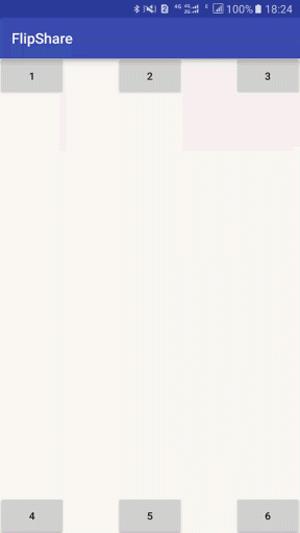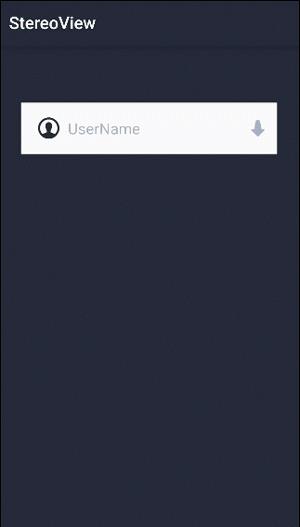Android进阶——你所知道的Camera2和你所不知道的Camera2完全解析
Posted
tags:
篇首语:本文由小常识网(cha138.com)小编为大家整理,主要介绍了Android进阶——你所知道的Camera2和你所不知道的Camera2完全解析相关的知识,希望对你有一定的参考价值。
参考技术A一切源于在项目过程中的一个Bug:我的需求是在MainActivity 实现自动预览,也可以点击跳到签到SignedActivity去实现拍照签到,第一次进入界面的时候都是正常的,但是有时候返回来的时候预览失败,即从MainActivity跳转到SignedActivity偶尔预览失败和从SignedActivity返回MainActivity偶尔失败,都是报(CAMERA_IN_USE)ERRO=1的错误,奇怪的是的的确确做了完全释放操作,加上以前用的更多的是Camera api 对于Camer2 的机制没有完整去研究过,一下子懵了,于是乎先去找了Stack Overflow,查到一个解决方案是:"我弃用了新API,换回旧API",ORZ,找了其他的也没有答案,可是我不服呀,我就把官方的文档全部啃了一遍,于是乎便有了以下的理解,我想如果你不懂得怎么使用Camera2的话,这篇绝对值得你去阅读,你会发现Camera2 并非像大多数说得那样使用起来很复杂。
全新的android.hardware.Camera2 。Android 5.0对拍照API进行了全新的设计,新增了全新设计的Camera 2 API,这些API不仅大幅提高了Android系统拍照的功能,还能支持RAW照片输出,甚至允许程序调整相机的对焦模式、曝光模式、快门等。
在Camera2 架构在核心参与类角色有: CameraManager 、 CameraDevice 、 CameraCharacteristics 、 CameraRequest与CameraRequest.Builder 、 CameraCaptureSession 以及 CaptureResult 。
位于android.hardware.camera2.CameraManager下,也是Android 21(5.0)添加的,和其他系统服务一样通过 Context.getSystemService(CameraManager.class ) 或者 Context.getSystemService(Context.CAMERA_SERVICE) 来完成初始化,主要用于管理系统摄像头:
CameraDevice是Camera2中抽象出来的一个对象,直接与系统硬件摄像头相联系。因为不可能所有的摄像头都会支持高级功能(即摄像头功能可被分为limit 和full 两个级别),当摄像头处于limited 级别时候,此时Camera2和早期的Camera功能差不多,除此之外在Camera2架构中,CameraDevice还承担其他两项重要任务:
正如前面所说, 系统向摄像头发送 Capture 请求,而摄像头会返回 CameraMetadata,这一切都是在由对应的CameraDevice创建的CameraCaptureSession 会话完成 ,当程序需要预览、拍照、再次预览时,都需要先通过会话。(A configured capture session for a CameraDevice , used for capturing images from the camera or reprocessing images captured from the camera in the same session previously.A CameraCaptureSession is created by providing a set of target output surfaces to createCaptureSession , or by providing an InputConfiguration and a set of target output surfaces to createReprocessableCaptureSession for a reprocessable capture session . Once created, the session is active until a new session is created by the camera device, or the camera device is closed.)CameraCaptureSession一旦被创建,直到对应的CameraDevice关闭才会死掉。虽然CameraCaptureSession会话用于从摄像头中捕获图像,但是只有同一个会话才能再次从同一摄像头中捕获图像。另外, 创建会话是一项耗时的异步操作,可能需要几百毫秒 ,因为它需要配置相机设备的内部管道并分配内存缓冲区以将图像发送到所需的目标,因而createCaptureSession和createReprocessableCaptureSession会将随时可用的CameraCaptureSession发送到提供的监听器的onConfigured回调中。如果 无法完成配置,则触发onConfigureFailed回调 ,并且会话将不会变为活动状态。最后需要注意的是,如果 摄像头设备创建了一个新的会话,那么上一个会话是被关闭的,并且会回调与其关联的onClosed ,如果不处理好,当会话关闭之后再次调用会话的对应方法那么所有方法将会跑出IllegalStateException异常。关闭的会话清除任何重复的请求(和调用了stopRepeating()方法类似),但是在新创建的会话接管并重新配置摄像机设备之前,关闭的会话仍然会正常完成所有正在进行的捕获请求。简而言之,在Camera2中CameraCaptureSession承担很重要的角色:
描述Cameradevice属性的对象,可以使用CameraManager通过getCameraCharacteristics(String cameraId)进行查询。
CameraRequest代表了一次捕获请求, 而CameraRequest.Builder用于描述捕获图片的各种参数设置,包含捕获硬件(传感器,镜头,闪存),对焦模式、曝光模式,处理流水线,控制算法和输出缓冲区的配置。 ,然后传递到对应的会话中进行设置, CameraRequest.Builder则负责生成CameraRequest对象 。当程序调用setRepeatingRequest()方法进行预览时,或调用capture()方法进行拍照时,都需要传入CameraRequest参数。CameraRequest可以通过CameraRequest.Builder来进行初始化,通过调用createCaptureRequest来获得。
CaptureRequest描述是从图像传感器捕获单个图像的结果的子集的对象。(CaptureResults are produced by a CameraDevice after processing a CaptureRequest)当CaptureRequest被处理之后由CameraDevice生成。
CameraManager 处于顶层管理位置负责 检测获取所有摄像头及其特性 和 传入指定的CameraDevice.StateCallback回调打开指定摄像头 , CameraDevice 是负责管理抽象对象,包括 监听Camera 的状态回调CameraDevice.StateCallback 、 创建CameraCaptureSession和CameraRequest , CameraCaptureSession 用于描述一次图像捕获操作,主要负责 监听自己会话的状态回调CameraCaptureSession.StateCallback 和 CameraCaptureSession.CaptureCallback捕获回调 ,还有 发送处理CameraRequest ; CameraRequest 则可以看成是一个"JavaBean"的作用用于描述希望什么样的配置来处理这次请求;最后三个回调用于监听对应的状态。
CameraManager 处于顶层管理位置负责检测 检测获取所有摄像头并设置输出参数,传入指定的CameraDevice.StateCallback回调,然后打开指定摄像头,并触发CameraDevice.StateCallback中的onOpened方法,并在onOpened方法里开始通过调用创建预览会话, ,CameraDevice负责创建请求 CameraCharacteristics 、 CameraRequest与CameraRequest.Builder 、 CameraCaptureSession 以及 CaptureResult 则可以看成是一个JavaBean的作用用于描述以什么样的配置来处理这次请求。
Camera2Helper类只是简单的封装了下,为了让Camera2的初始化和Activity 高度分离,这个类只是Demo 阶段部分有待优化,另外结合我具体的业务,对于图片大小有限制,所以我都是默认采用采样压缩率方式对图片进行压缩
安卓自定义View进阶-Matrix Camera
首发地址: http://www.gcssloop.com/customview/matrix-3d-camera
本篇依旧属于Matrix,主要讲解Camera,Android下有很多相机应用,其中的美颜相机更是不少,不过今天这个Camera可不是我们平时拍照的那个相机,而是graphic包下的Camera,专业给View拍照的相机,不过既然是相机,作用都是类似的,主要是将3D的内容拍扁变成2D的内容。
众所周知,我们的手机屏幕是一个2D的平面,所以也没办法直接显示3D的信息,因此我们看到的所有3D效果都是3D在2D平面的投影而已,而本文中的Camera主要作用就是这个,将3D信息转换为2D平面上的投影,实际上这个类更像是一个操作Matrix的工具类,使用Camera和Matrix可以在不使用OpenGL的情况下制作出简单的3D效果。
Camera常用方法表
| 方法类别 | 相关API | 简介 |
|---|---|---|
| 基本方法 | save、restore | 保存、 回滚 |
| 常用方法 | getMatrix、applyToCanvas | 获取Matrix、应用到画布 |
| 平移 | translate | 位移 |
| 旋转 | rotat (API 12)、rotateX、rotateY、rotateZ | 各种旋转 |
| 相机位置 | setLocation (API 12)、getLocationX (API 16)、getLocationY (API 16)、getLocationZ (API 16) | 设置与获取相机位置 |
Camera的方法并不是特别多,很多内容与之前的讲解的Canvas和Matrix类似,不过又稍有不同,之前的画布操作和Matrix主要是作用于2D空间,而Camera则主要作用于3D空间。
基础概念
在具体讲解方法之前,先补充几个基础概念,以便于后面理解。
3D坐标系
我们Camera使用的3维坐标系是左手坐标系,即左手手臂指向x轴正方向,四指弯曲指向y轴正方向,此时展开大拇指指向的方向是z轴正方向。
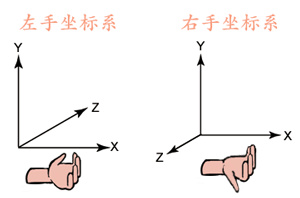
至于为什么要用左手坐标系呢?
大概是因为赶工的时候右手不方便比划吧,大雾。实际上不同平台上使用的坐标系也有不同,有的是左手,有的是右手,貌似并没有统一的标准,只需要记住 Android 平台上面使用的是左手坐标系即可。
2D 和 3D 坐标是通过Matrix关联起来的,所以你可以认为两者是同一个坐标系,但又有差别,重点就是y轴方向不同。
| 坐标系 | 2D坐标系 | 3D坐标系 |
|---|---|---|
| 原点默认位置 | 左上角 | 左上角 |
| X 轴默认方向 | 右 | 右 |
| Y 轴默认方向 | 下 | 上 |
| Z 轴默认方向 | 无 | 垂直屏幕向内 |
3D坐标系在屏幕中各个坐标轴默认方向展示:
注意y轴默认方向是向上,而2D则是向下,另外本图不代表3D坐标系实际位置。
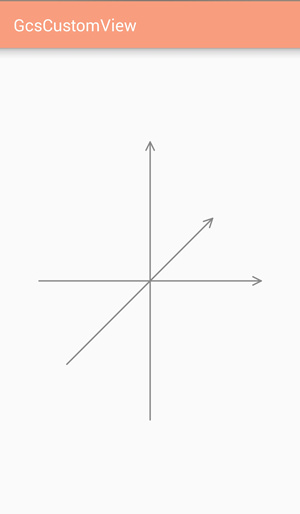
三维投影
三维投影是将三维空间中的点映射到二维平面上的方法。由于目前绝大多数图形数据的显示方式仍是二维的,因此三维投影的应用相当广泛,尤其是在计算机图形学,工程学和工程制图中。
三维投影一般有两种,正交投影 和 透视投影。
正交投影就是我们数学上学过的 “正视图、正视图、侧视图、俯视图” 这些东西。
透视投影则更像拍照片,符合近大远小的关系,有立体感,我们此处使用的就是透视投影。
摄像机
如果你学过Unity,那么你对摄像机这一个概念应该会有比较透彻的理解。在一个虚拟的3D的立体空间中,由于我们无法直接用眼睛去观察这一个空间,所以要借助摄像机采集信息,制成2D影像供我们观察。简单来说,摄像机就是我们观察虚拟3D空间的眼睛。
Android 上面观察View的摄像机默认位置在屏幕左上角,而且是距屏幕有一段距离的,假设灰色部分是手机屏幕,白色是上面的一个View,摄像机位置看起来大致就是下面这样子的(为了更好的展示摄像机的位置,做了一个空间转换效果的动图)。
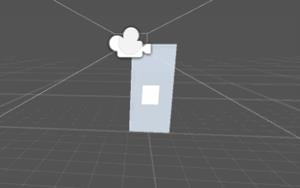
摄像机的位置默认是 (0, 0, -576)。其中 -576= -8 x 72,虽然官方文档说距离屏幕的距离是 -8, 但经过测试实际距离是 -576 像素,当距离为 -10 的时候,实际距离为 -720 像素。不过这个数值72我也不明白是什么东西,我使用了3款手机测试,屏幕大小和像素密度均不同,但结果都是一样的,知道的小伙伴可以告诉我一声。
基本方法
基本方法就有两个save 和restore,主要作用为保存当前状态和恢复到上一次保存的状态,通常成对使用,常用格式如下:
camera.save(); // 保存状态
... // 具体操作
camera.retore(); // 回滚状态void getMatrix (Matrix matrix)void applyToCanvas (Canvas canvas)计算当前状态下单矩阵对应的状态,并将计算后的矩阵应用到指定的canvas上。
## 平移 > **声明:以下示例中 Matrix 的平移均使用 postTranslate 来演示,实际情况中使用set、pre 或 post 需要视情况而定。**void translate (float x, float y, float z)camera.translate(x, 0, 0);
matrix.postTranslate(x, 0);Camera camera = new Camera();
camera.translate(0, 100, 0); // camera - 沿y轴正方向平移100像素
Matrix matrix = new Matrix();
camera.getMatrix(matrix);
matrix.postTranslate(0,100); // matrix - 沿y轴正方向平移100像素
Log.i(TAG, "Matrix: "+matrix.toShortString());Matrix: [1.0, 0.0, 0.0][0.0, 1.0, 0.0][0.0, 0.0, 1.0]旋转
旋转是Camera制作3D效果的核心,不过它制作出来的并不能算是真正的3D,而是伪3D,因为View是没有厚度的。
// (API 12) 可以控制View同时绕x,y,z轴旋转,可以由下面几种方法复合而来。
void rotate (float x, float y, float z);
// 控制View绕单个坐标轴旋转
void rotateX (float deg);
void rotateY (float deg);
void rotateZ (float deg); 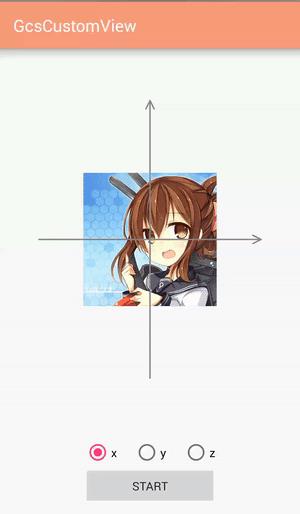
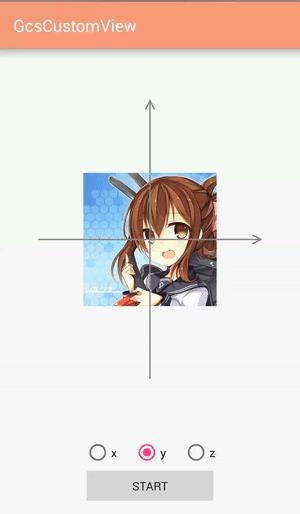
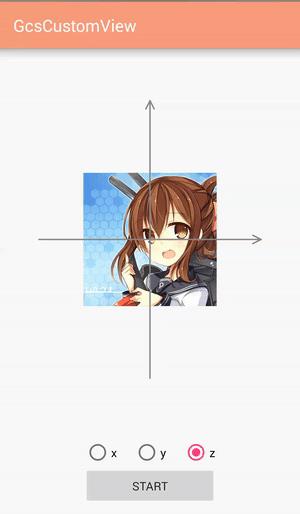
以上三张图分别为,绕x轴,y轴,z轴旋转的情况,至于为什么没有显示z轴,是因为z轴是垂直于手机屏幕的,在屏幕上的投影就是一个点。
关于旋转,有以下几点需要注意:
旋转中心
旋转中心默认是坐标原点,对于图片来说就是左上角位置。
我们都知道,在2D中,不论是旋转,错切还是缩放都是能够指定操作中心点位置的,但是在3D中却没有默认的方法,如果我们想要让图片围绕中心点旋转怎么办? 这就要使用到我们在Matrix原理提到过的方法:
Matrix temp = new Matrix(); // 临时Matrix变量
this.getMatrix(temp); // 获取Matrix
temp.preTranslate(-centerX, -centerY); // 使用pre将旋转中心移动到和Camera位置相同。
temp.postTranslate(centerX, centerY); // 使用post将图片(View)移动到原来的位置官方示例-Rotate3dAnimation
说到3D旋转,最经典的应该就是ApiDemo里面的 Rotate3dAnimation 了,见过不少博文都是根据Rotate3dAnimation修改的效果,这是一个非常经典的例子,鉴于代码也不长,就贴在这里和大家一起品鉴一下。
public class Rotate3dAnimation extends Animation
private final float mFromDegrees;
private final float mToDegrees;
private final float mCenterX;
private final float mCenterY;
private final float mDepthZ;
private final boolean mReverse;
private Camera mCamera;
/**
* 创建一个绕y轴旋转的3D动画效果,旋转过程中具有深度调节,可以指定旋转中心。
*
* @param fromDegrees 起始时角度
* @param toDegrees 结束时角度
* @param centerX 旋转中心x坐标
* @param centerY 旋转中心y坐标
* @param depthZ 最远到达的z轴坐标
* @param reverse true 表示由从0到depthZ,false相反
*/
public Rotate3dAnimation(float fromDegrees, float toDegrees,
float centerX, float centerY, float depthZ, boolean reverse)
mFromDegrees = fromDegrees;
mToDegrees = toDegrees;
mCenterX = centerX;
mCenterY = centerY;
mDepthZ = depthZ;
mReverse = reverse;
@Override
public void initialize(int width, int height, int parentWidth, int parentHeight)
super.initialize(width, height, parentWidth, parentHeight);
mCamera = new Camera();
@Override
protected void applyTransformation(float interpolatedTime, Transformation t)
final float fromDegrees = mFromDegrees;
float degrees = fromDegrees + ((mToDegrees - fromDegrees) * interpolatedTime);
final float centerX = mCenterX;
final float centerY = mCenterY;
final Camera camera = mCamera;
final Matrix matrix = t.getMatrix();
camera.save();
// 调节深度
if (mReverse)
camera.translate(0.0f, 0.0f, mDepthZ * interpolatedTime);
else
camera.translate(0.0f, 0.0f, mDepthZ * (1.0f - interpolatedTime));
// 绕y轴旋转
camera.rotateY(degrees);
camera.getMatrix(matrix);
camera.restore();
// 调节中心点
matrix.preTranslate(-centerX, -centerY);
matrix.postTranslate(centerX, centerY);
可以看到,短短的几十行代码就完成了,而核心代码(有注释部分)仅仅几行而已,简洁易懂。不过呢,这一份代码依旧是一份未完成的代码(不然怎么叫ApiDemo呢?),并且很多人不知道怎么修改。
不知诸位在使用的时候可否发现了一个问题,同一份代码在不同手机上显示效果也是不同的,在像素密度较低的手机上,旋转效果比较正常,但是在像素密度较高的手机上显示效果则会很夸张,具体会怎样的,下面就来看一下具体效果。
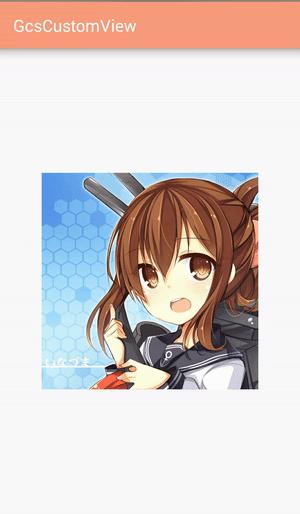
可以看到,图片不仅因为形变失真,而且在中间一段因为形变过大导致图片无法显示,当然了,单个手机失真,你可以用depthZ忽悠过去,当 depthZ 设置的数值比较大大时候,图像在翻转同时会远离摄像头,距离比较远,失真就不会显得很严重,但这仍掩盖不了在不同手机上显示效果不同。
如何解决这一问题呢?
想要解决其实也不难,只要修改两个数值就可以了,这两个数值就是在Matrix中一直被众多开发者忽略的 MPERSP_0 和 MPERSP_1
下面是修改后的代码(重点部分都已经标注出来了):
public class Rotate3dAnimation extends Animation
private final float mFromDegrees;
private final float mToDegrees;
private final float mCenterX;
private final float mCenterY;
private final float mDepthZ;
private final boolean mReverse;
private Camera mCamera;
float scale = 1; // <------- 像素密度
/**
* 创建一个绕y轴旋转的3D动画效果,旋转过程中具有深度调节,可以指定旋转中心。
* @param context <------- 添加上下文,为获取像素密度准备
* @param fromDegrees 起始时角度
* @param toDegrees 结束时角度
* @param centerX 旋转中心x坐标
* @param centerY 旋转中心y坐标
* @param depthZ 最远到达的z轴坐标
* @param reverse true 表示由从0到depthZ,false相反
*/
public Rotate3dAnimation(Context context, float fromDegrees, float toDegrees,
float centerX, float centerY, float depthZ, boolean reverse)
mFromDegrees = fromDegrees;
mToDegrees = toDegrees;
mCenterX = centerX;
mCenterY = centerY;
mDepthZ = depthZ;
mReverse = reverse;
// 获取手机像素密度 (即dp与px的比例)
scale = context.getResources().getDisplayMetrics().density;
@Override
public void initialize(int width, int height, int parentWidth, int parentHeight)
super.initialize(width, height, parentWidth, parentHeight);
mCamera = new Camera();
@Override
protected void applyTransformation(float interpolatedTime, Transformation t)
final float fromDegrees = mFromDegrees;
float degrees = fromDegrees + ((mToDegrees - fromDegrees) * interpolatedTime);
final float centerX = mCenterX;
final float centerY = mCenterY;
final Camera camera = mCamera;
final Matrix matrix = t.getMatrix();
camera.save();
// 调节深度
if (mReverse)
camera.translate(0.0f, 0.0f, mDepthZ * interpolatedTime);
else
camera.translate(0.0f, 0.0f, mDepthZ * (1.0f - interpolatedTime));
// 绕y轴旋转
camera.rotateY(degrees);
camera.getMatrix(matrix);
camera.restore();
// 修正失真,主要修改 MPERSP_0 和 MPERSP_1
float[] mValues = new float[9];
matrix.getValues(mValues); //获取数值
mValues[6] = mValues[6]/scale; //数值修正
mValues[7] = mValues[7]/scale; //数值修正
matrix.setValues(mValues); //重新赋值
// 调节中心点
matrix.preTranslate(-centerX, -centerY);
matrix.postTranslate(centerX, centerY);
setContentView(R.layout.activity_test_camera_rotate2);
ImageView view = (ImageView) findViewById(R.id.img);
assert view != null;
view.setOnClickListener(new View.OnClickListener()
@Override
public void onClick(View v)
// 计算中心点(这里是使用view的中心作为旋转的中心点)
final float centerX = v.getWidth() / 2.0f;
final float centerY = v.getHeight() / 2.0f;
//括号内参数分别为(上下文,开始角度,结束角度,x轴中心点,y轴中心点,深度,是否扭曲)
final Rotate3dAnimation rotation = new Rotate3dAnimation(MainActivity.this, 0, 180, centerX, centerY, 0f, true, 2);
rotation.setDuration(3000); //设置动画时长
rotation.setFillAfter(true); //保持旋转后效果
rotation.setInterpolator(new LinearInterpolator()); //设置插值器
v.startAnimation(rotation);
);void setLocation (float x, float y, float z); // (API 12) 设置相机位置,默认位置是(0, 0, -8)
float getLocationX (); // (API 16) 获取相机位置的x坐标,下同
float getLocationY ();
float getLocationZ ();Camera camera = new Camera();
camera.setLocation(1,0,-8); // 摄像机默认位置是(0, 0, -8)
Matrix matrix = new Matrix();
camera.getMatrix(matrix);
Log.e(TAG, "location: "+matrix.toShortString() );
Camera camera2 = new Camera();
camera2.translate(-72,0,0);
Matrix matrix2 = new Matrix();
camera2.getMatrix(matrix2);
Log.e(TAG, "translate: "+matrix2.toShortString() );location: [1.0, 0.0, -72.0][0.0, 1.0, 0.0][0.0, 0.0, 1.0]
translate: [1.0, 0.0, -72.0][0.0, 1.0, 0.0][0.0, 0.0, 1.0参考资料
Camera
FlipShare
从零开始打造一个Android 3D立体旋转容器
About Me
作者微博: @GcsSloop
以上是关于Android进阶——你所知道的Camera2和你所不知道的Camera2完全解析的主要内容,如果未能解决你的问题,请参考以下文章
Android进阶宝典 -- CameraX与Camera2的使用比对